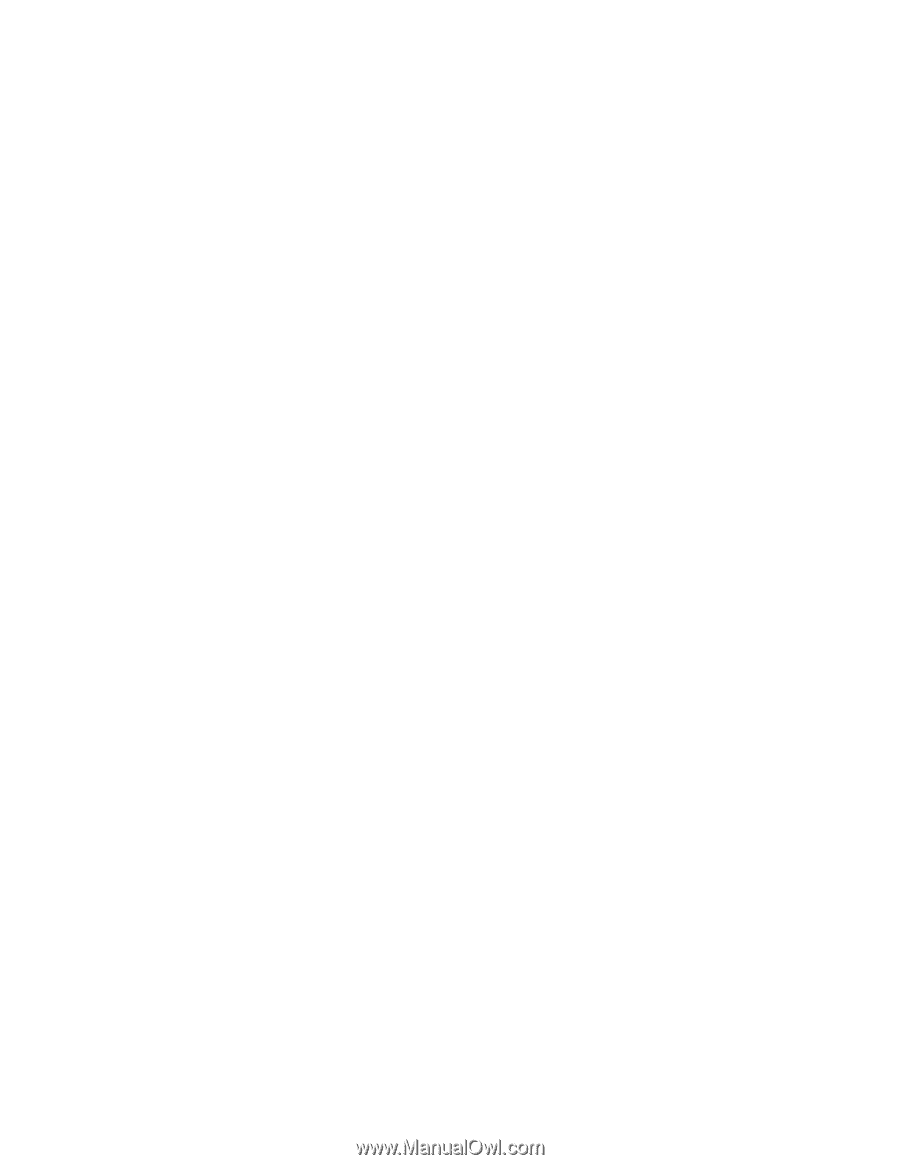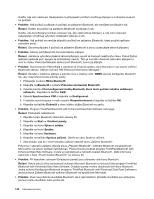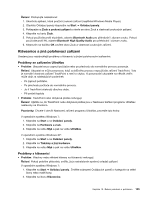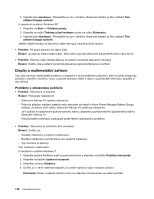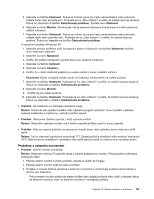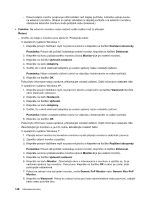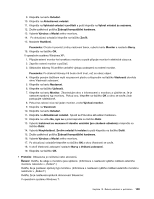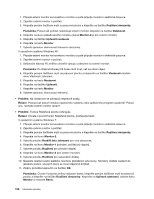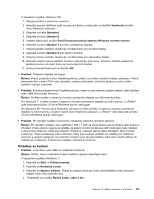Lenovo ThinkPad Edge E420 (Czech) User Guide - Page 164
Displej a multimediální zařízení, Problémy s obrazovkou počítače
 |
View all Lenovo ThinkPad Edge E420 manuals
Add to My Manuals
Save this manual to your list of manuals |
Page 164 highlights
3. Vyberte kartu Hardware. Přesvědčte se, že v rámečku Vlastnosti zařízení je Stav zařízení Toto zařízení funguje správně. V operačním systému Windows XP: 1. Klepněte na Start ➙ Ovládací panely. 2. Klepněte na volbu Tiskárny a jiný hardware a poté na volbu Klávesnice. 3. Vyberte kartu Hardware. Přesvědčte se, že v rámečku Vlastnosti zařízení je Stav zařízení Toto zařízení funguje správně. Jestliže nějaké klávesy na klávesnici stále nefungují, nechte počítač opravit. • Problém: Při psaní písmene se objeví číslo. Řešení: Je zapnutý číselný přesmykač. Tento režim vypnete stisknutím kláves Shift+ScrLk nebo NmLk. • Problém: Všechny nebo některé klávesy na externí numerické klávesnici nefungují. Řešení: Ověřte, zda je externí numerická klávesnice správně připojena k počítači. Displej a multimediální zařízení Tato část zahrnuje nejobvyklejší problémy s displejem a multimediálními zařízeními, které se týkají obrazovky počítače, externího monitoru, zvuku a optické jednotky. Máte-li zájem o podrobnější informace, projděte si tato témata. Problémy s obrazovkou počítače • Problém: Obrazovka je prázdná. Řešení: Postupujte následovně: - Stisknutím klávesy F6 zapnete obrazovku. - Pokud je připojen napájecí adaptér nebo pracujete na baterii a ikona Power Manager Battery Gauge indikuje, že baterie není vybitá, stisknutím klávesy F8 zvyšte jas obrazovky. - Je-li počítač ve spánkovém (pohotovostním) režimu, přepněte z pohotovostního (spánkového) režimu stisknutím klávesy Fn. - Pokud problém přetrvává, postupujte podle řešení následujícího problému. • Problém: Obrazovka je nečitelná nebo zkreslená. Řešení: Ověřte, že: - Ovladač obrazovky je správně instalovaný. - Rozlišení obrazovky a počet barev jsou správně nastaveny. - Typ monitoru je správný. Tato nastavení ověřte takto: V operačním systému Windows 7: 1. Klepněte pravým tlačítkem myši na pracovní plochu a klepněte na tlačítko Rozlišení obrazovky. 2. Klepněte na tlačítko Upřesnit nastavení. 3. Klepněte na kartu Adaptéry. 4. Ověřte, že v okně vlastností adaptéru je uveden správný název ovladače zařízení. Poznámka: Název ovladače zařízení závisí na videočipu instalovaném ve vašem počítači. 146 Uživatelská příručka